Monitorizarea rețelei este imperativă pentru protecția afacerii dumneavoastră
- NetCrunch este un software de rețea de monitorizare fără agent de top cu peste 650 de dispozitive și șabloane de monitorizare a aplicațiilor.
- Această soluție oferă și suport pentru monitorizare se modifică configurația peste 180 de dispozitive populare, inclusiv dispozitive științifice și senzori.
- În acest articol, vorbim despre noile caracteristici ale NetCrunch 12, precum și despre cum să-l obțineți și să îl instalați.
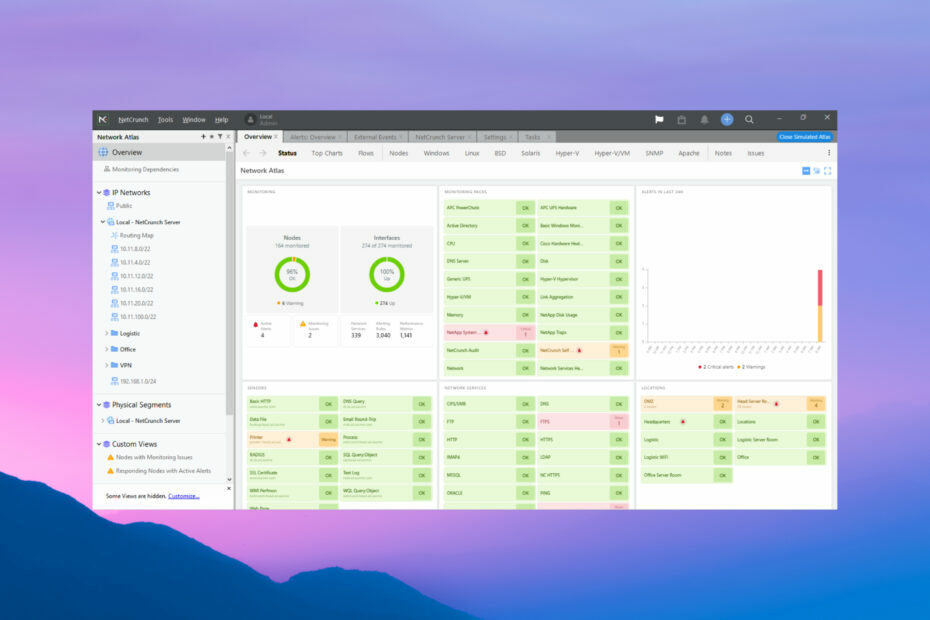
NetCrunch este un software de rețea de monitorizare fără agent de top cu peste 650 de șabloane de monitorizare gata de aplicat pentru diferite tipuri de hardware și aplicații.
Această soluție oferă și suport pentru monitorizarea modificărilor de configurare a peste 180 de dispozitive populare, inclusiv dispozitive științifice și senzori.
În acest articol, vorbim despre noile caracteristici ale NetCrunch 12, precum și despre cum să-l obțineți și să îl instalați.
Rețeaua ta și activele conectate la ea sunt coloana vertebrală a afacerii tale, iar NetCrunch este una dintre acele soluții care te ajută să dormi mai bine știind că totul este în regulă.
În zilele noastre, nu este suficient să fii cu ochii pe serverele și punctele finale. Asta pentru că este posibil să aveți componente virtuale și dispozitive de rețea care pot fi, de asemenea, exploatate.
De aceea, aici vom vorbi despre un software cu o gamă largă de instrumente de monitorizare cu capabilități care ies în afara echipamentelor obișnuite de rețea.
Cum mă poate ajuta NetCrunch 12 să îmi monitorizez rețeaua?
NetCrunch este un instrument modern și elegant pentru monitorizarea și alertarea rețelelor de calculatoare fără agent,
trafic și orice dispozitiv, senzor, serviciu sau aplicație care face parte dintr-o astfel de rețea.
Vizibilitate frumoasă în rețea, care poate fi personalizată și extinsă cu ușurință. Predefinit, gata de utilizare
șabloane de monitorizare pentru peste 650 de dispozitive și aplicații.
Această soluție oferă peste 20 de integrări cu cele mai populare birouri de asistență și instrumente de colaborare pentru partajarea ușoară a datelor.
Software-ul poate monitoriza orice este conectat la un IP și începe să colecteze date în doar câteva minute, deoarece configurarea este simplă și fără agent.
Tot ce trebuie să faceți este să configurați politici și condiții de alertă, astfel încât să vă avertizeze despre orice posibile probleme.
Noua versiune NetCrunch 12 oferă o mulțime de caracteristici și capabilități noi. Să ne uităm la câteva dintre ele mai jos.
Care sunt cele mai bune caracteristici ale NetCrunch 12?
1. Hărți și vizualizări ale rețelei reproiectate și îmbunătățite
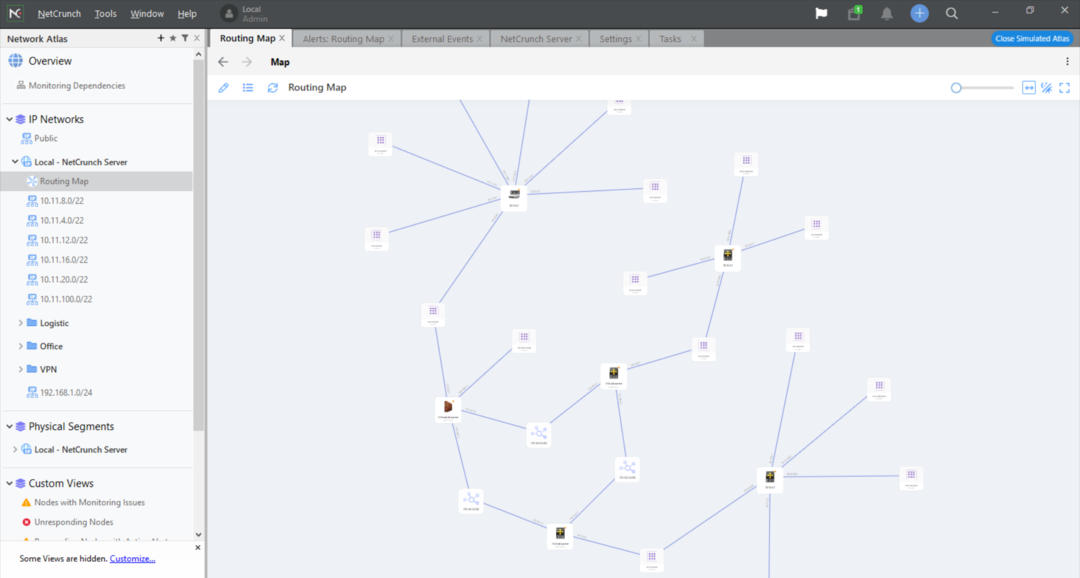
NetCrunch vă arată acum hărți automate ale topologiei rețelei și hărți de rutare care pot fi editate cu ușurință cu mouse-ul.
De asemenea, are noi tablouri de bord și diagrame, noi vizualizări personalizate cu widget-uri, diagrame și statistici, toate într-un nou aspect modern.
Puteți vizualiza orice proces care face parte din rețeaua dvs. și puteți face o vedere a elementelor relevante pentru un anumit loc de muncă sau locație de administrator. Și da, există și un mod întunecat pentru orice vizualizare.
Știm cât de important este să explici situația și cum o gestionezi. Dar NetCrunch oferă toate instrumentele pentru a crea și un raport precis și cuprinzător.
2. Panoul de stare a serviciilor de rețea reînnoit
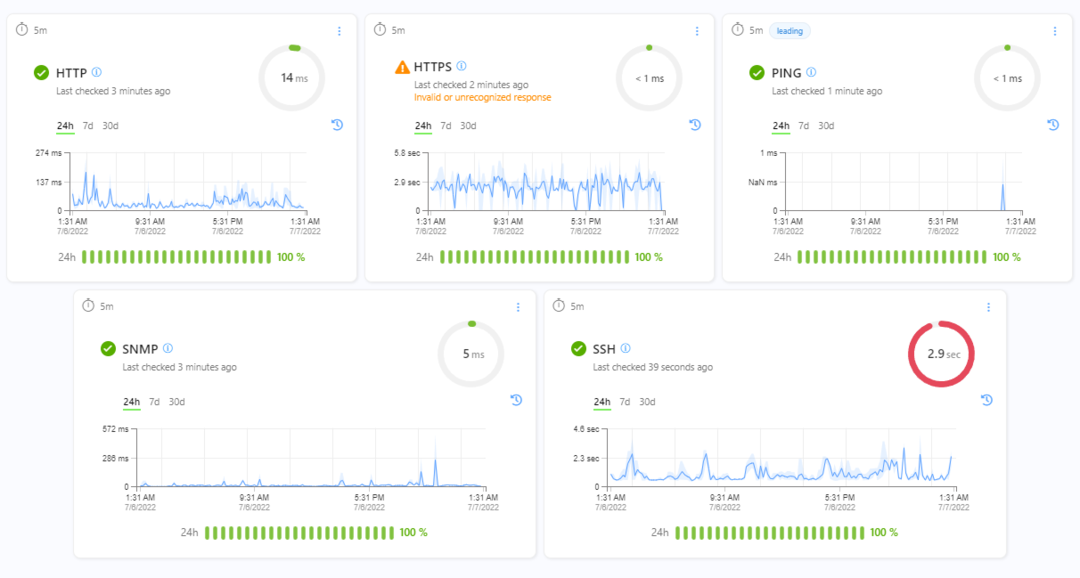
Noul 2. Fereastra de stare a serviciilor de rețea renovată adoptă o abordare mai curată pentru a prezenta valorile rețelei.
Aici veți vedea toate serviciile, performanța lor și starea de disponibilitate (uptime), toate datele de care aveți nevoie.
3. Monitor nou de configurare a dispozitivului
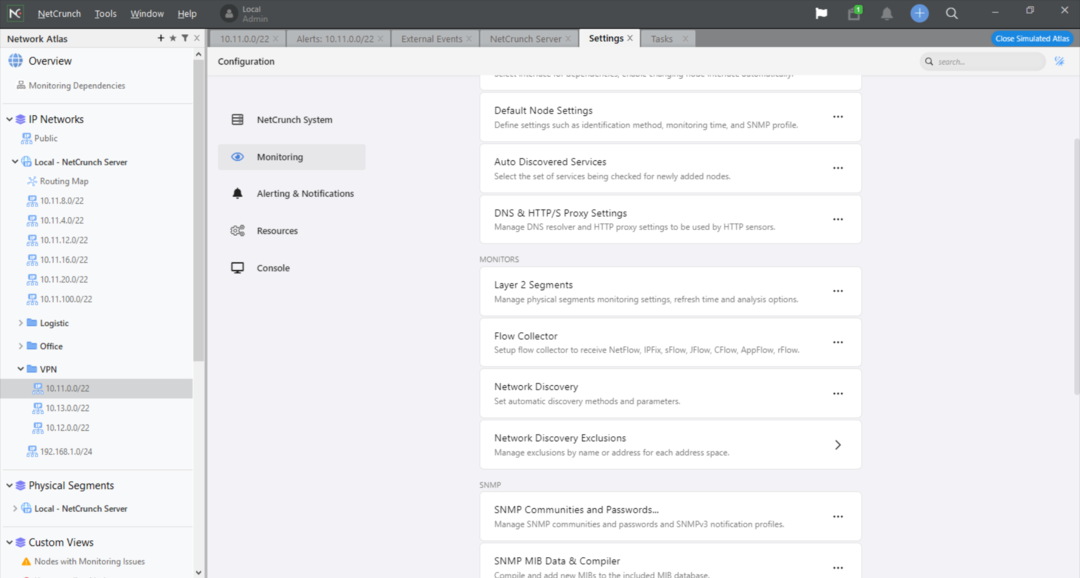
Noul monitor de configurare a dispozitivului vă ajută să urmăriți modificările de configurare pentru a detecta persoanele neautorizate
operațiuni sau greșeli și pentru a preveni timpul de nefuncționare rezultat.
Dispune de peste 180 de profiluri pentru cele mai populare dispozitive, plus un editor simplu pentru a defini noi profiluri atunci când este necesar.
Cu alte cuvinte, dacă vreunul dintre dispozitivele dvs. își schimbă configurația sau este modificat de cineva, veți ști imediat.
4. Noi șabloane pentru peste 30 de servicii cloud
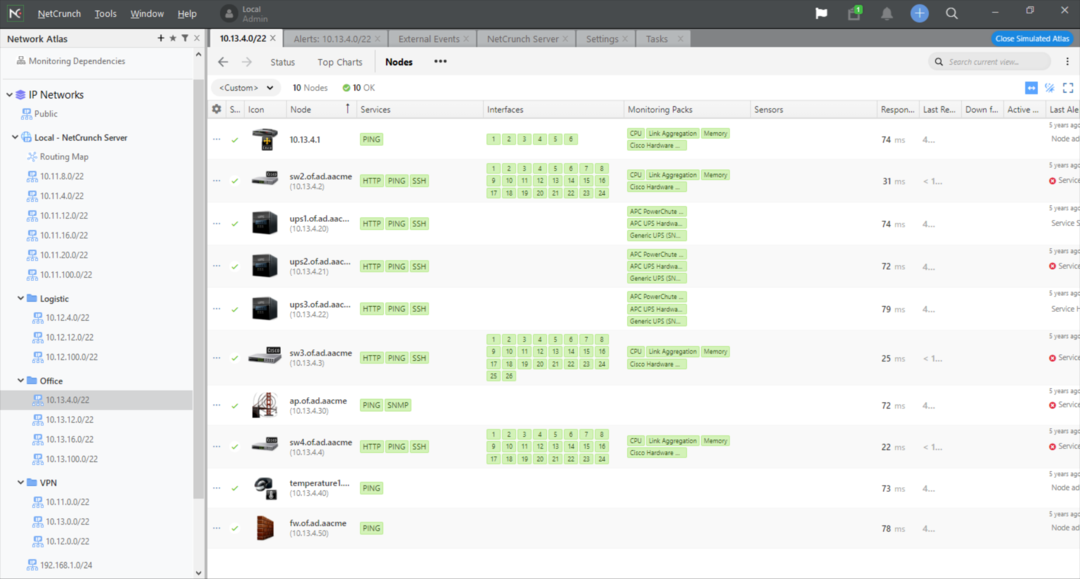
Asta e corect! Nu numai că vă puteți monitoriza dispozitivele fizice, dar vă oferă și urmărirea performanței
de servicii cloud cheie utilizate de afacerea dvs.
Aceasta include serviciile Azure și AWS, dar și unitățile cloud, Google Analytics, serviciile Microsoft 365 și chiar Zoom.
Practic, NetCrunch oferă cea mai bună monitorizare fără agent de rețea hibridă pentru rețelele locale și serviciile cloud.
5. Tabloul de bord nou al serverului
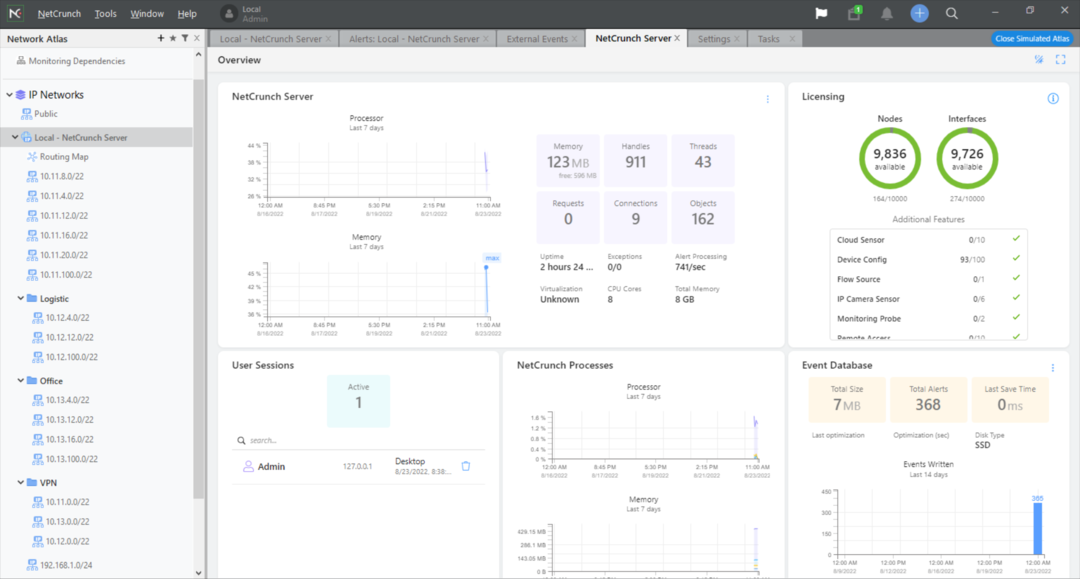
Tabloul de bord al serverului de la NetCrunch oferă cea mai curată și mai cuprinzătoare vizualizare a oricărui aspect al dvs server de monitorizare pentru a vă asigura că ați alocat resurse suficiente pentru a colecta și procesa toate datele dvs datele de monitorizare.
Desigur, cea mai importantă parte este afișarea nivelului de utilizare a resurselor, inclusiv nodurile și interfețele pe care le monitorizați.
Cu toate acestea, tabloul de bord arată și baza de date a evenimentelor și, dacă derulați în jos, veți vedea și toate jurnalele.
5. Backup și restaurare
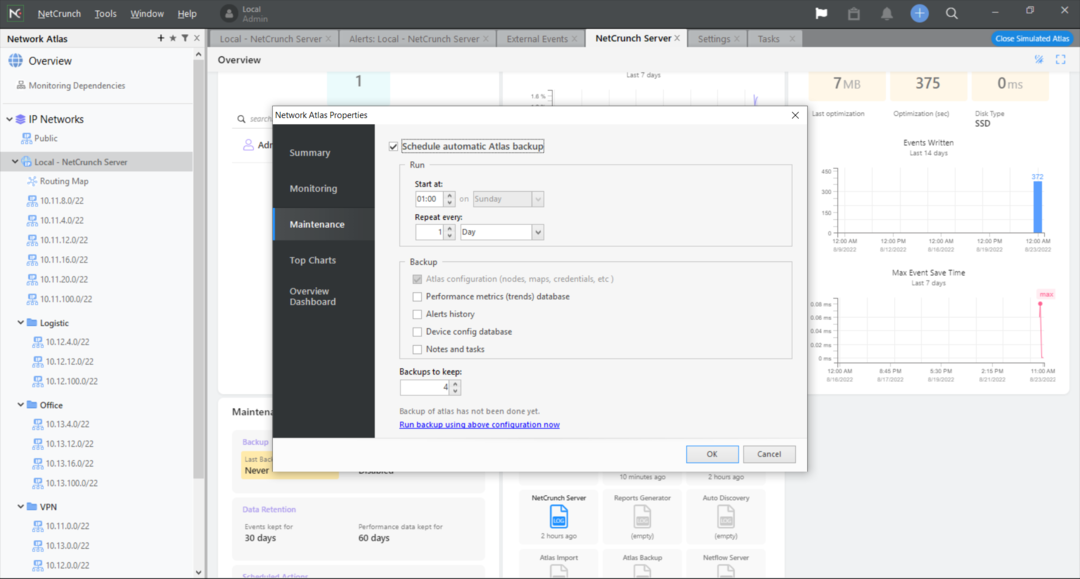
După ce configurați totul, puteți programa și o copie de rezervă automată a serverului Atlas.
Copierea de rezervă poate fi la fel de frecventă pe oră și puteți alege exact ce să salvați și câte copii să păstrați.
În cazul unei probleme, este ușor să restabiliți imediat serverul și să îl recuperați ca nou, oricând doriți.
Cum pot instala și configura rapid NetCrunch 12?
- După ce vizitați Pagina de descărcare NetCrunch și descărcați software-ul, puteți începe instalarea.
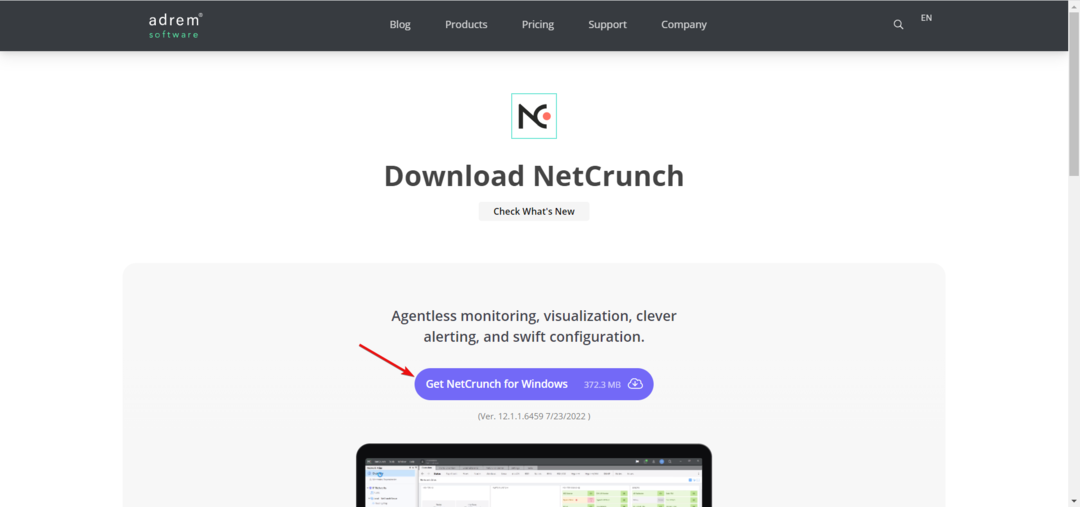
- Citiți și acceptați acordul de licență, apoi apăsați Următorul.
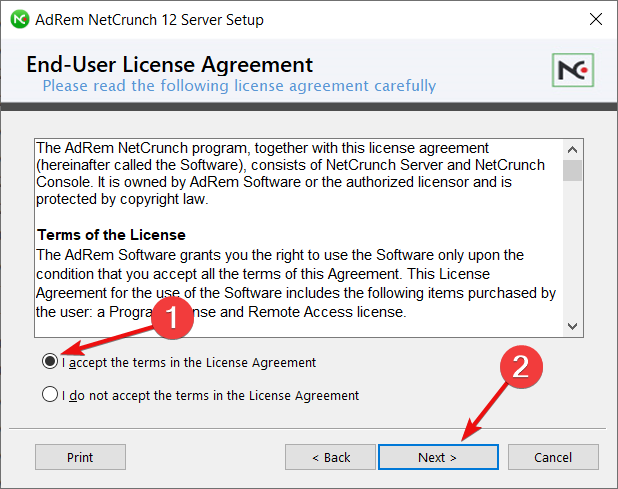
- Alegeți calea folderului de instalare, apoi faceți clic Următorul.
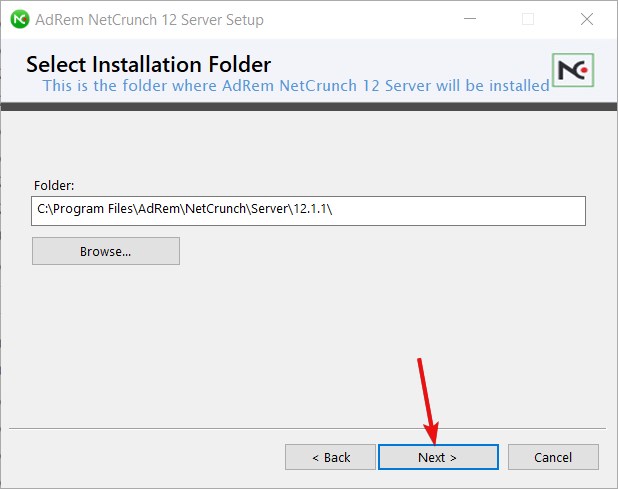
- Acum, selectați folderul în care doriți să stocați datele serverului. În mod implicit, software-ul sugerează ProgramData folder, dar îl puteți schimba cu o locație pe o unitate separată.

- Apoi, selectați o parolă pentru serverul NetCrunch și apăsați Următorul.

- Selectați portul pentru serverul web și verificați Utilizați SSL casetă pentru a menține conexiunea la internet în siguranță.
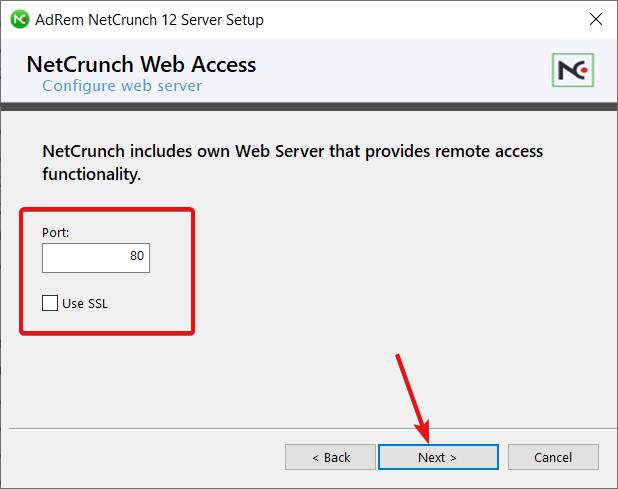
- În cele din urmă, lovește Instalare butonul pentru a începe instalarea serverului Atlas.
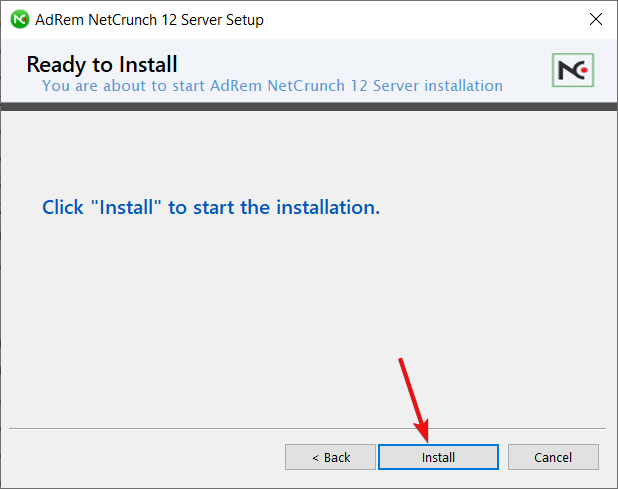
- După câteva minute, serverul va fi instalat. Dând clic pe finalizarea va porni consola NetCrunch.
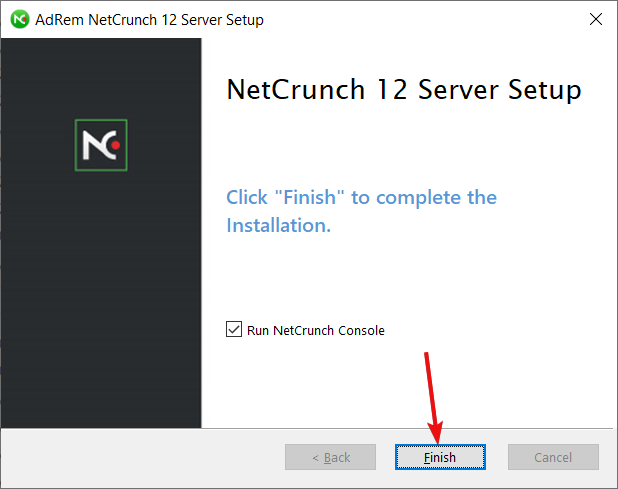
- Acum, puteți fie să instalați o licență dacă ați cumpărat deja una, fie să apăsați Continua.
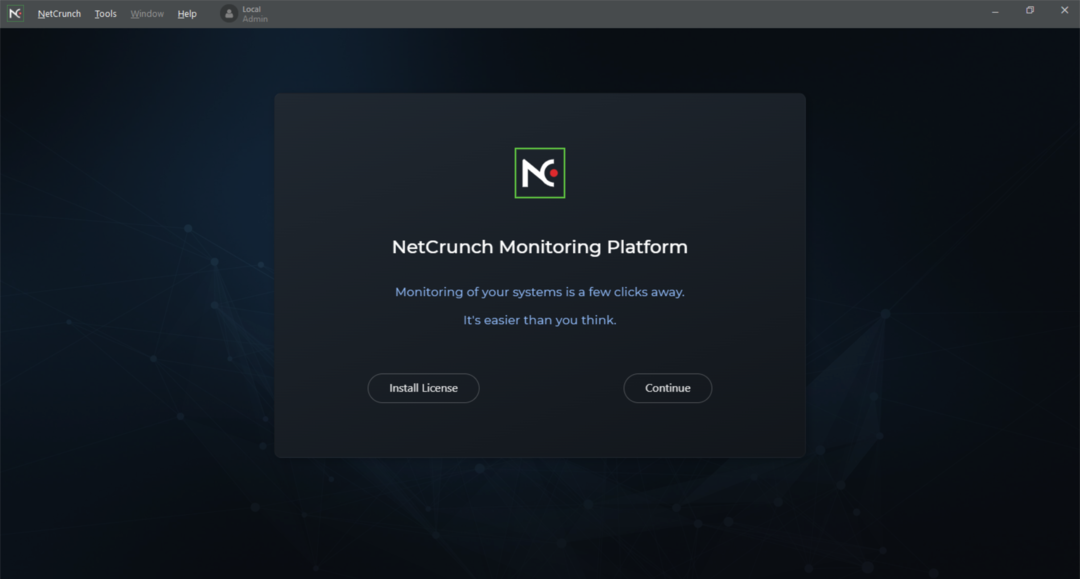
- Dacă ați optat pentru a doua opțiune, trebuie să vă creați un cont nou sau să vă conectați cu contul dvs. Google.

- Acum, vi se va cere să verificați ce zone trebuie să monitorizați.
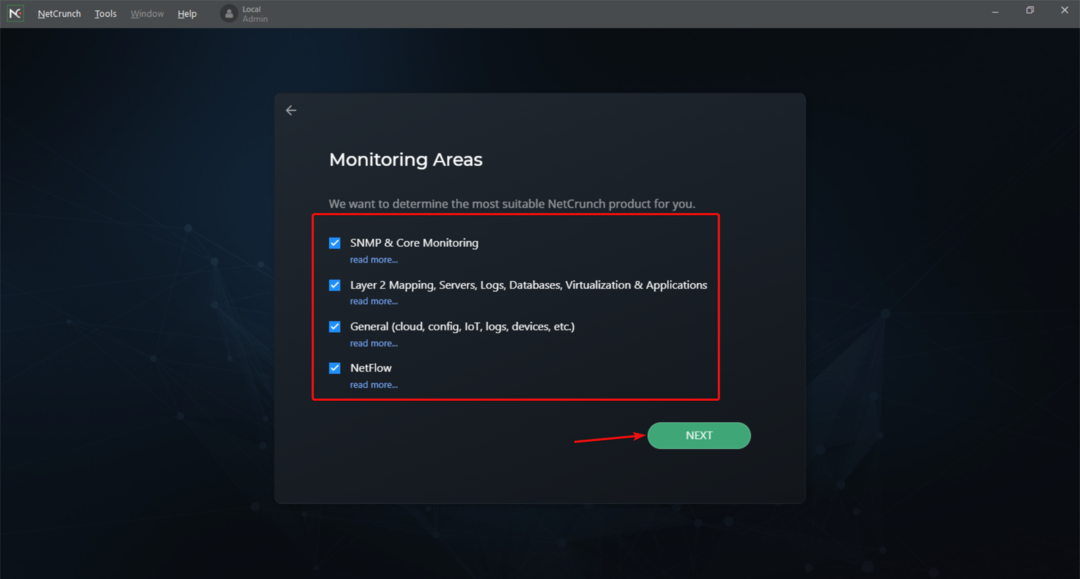
- Pe baza selecției dvs., vi se va recomanda un plan NetChunch care vi se potrivește mai bine. Deoarece am ales toate funcțiile, trebuie să testăm opțiunea NetCrunch Enterprise.

- După câteva secunde, licența de încercare va fi activată și acum puteți să vă creați propriul Atlas de rețea sau să selectați Atlas simulat pentru a deschide un Atlas demonstrativ.
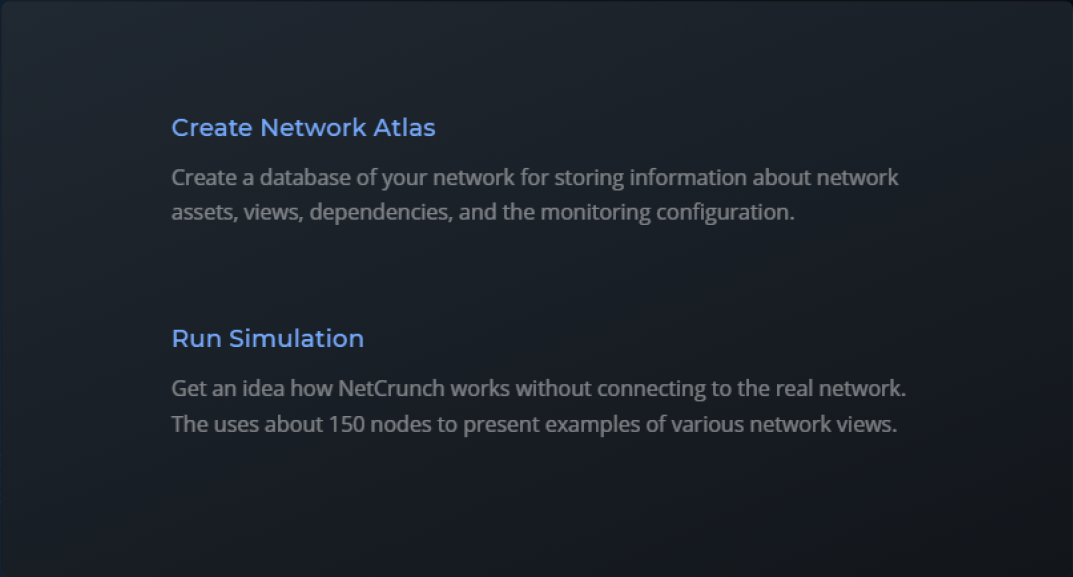
Cum pot crea un Atlas de rețea?
- Există două moduri de a instrui NetCrunch cu privire la elementele rețelei dvs. pe care doriți să le detectați, să adăugați și să începeți monitorizarea.
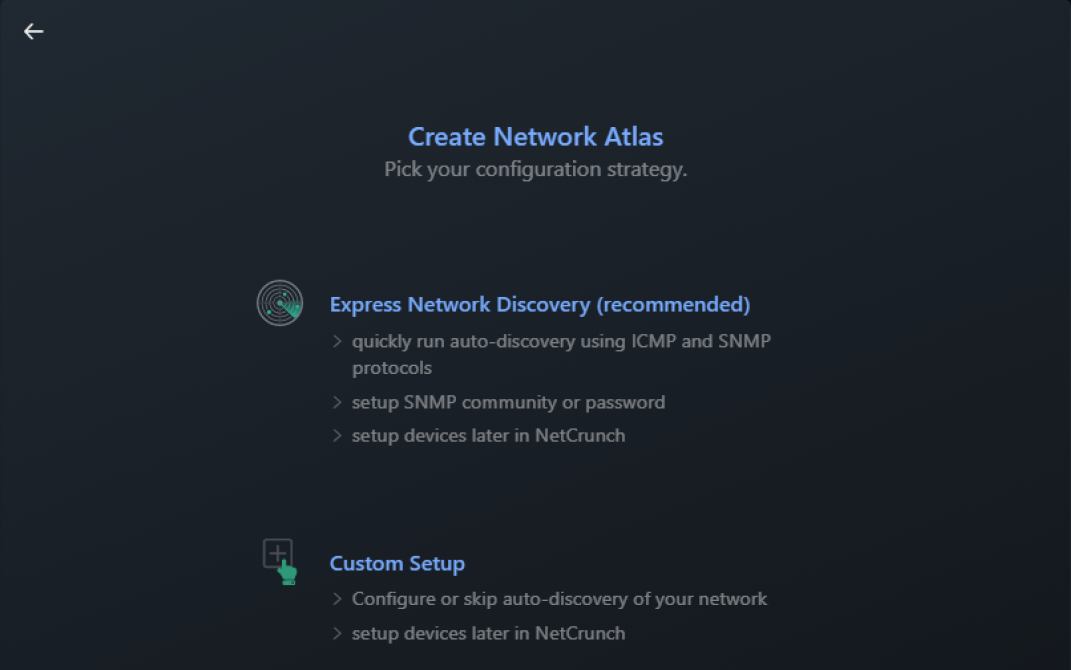
- Scanarea în rețea în această opțiune este efectuată folosind protocoalele ICMP și SNMP. Click pe Rulați Network Discovery.

- Scanarea inițială poate dura aproximativ 1-2 minute (în cazul nostru descoperirea a aproximativ 430 de dispozitive a durat 45 de secunde).
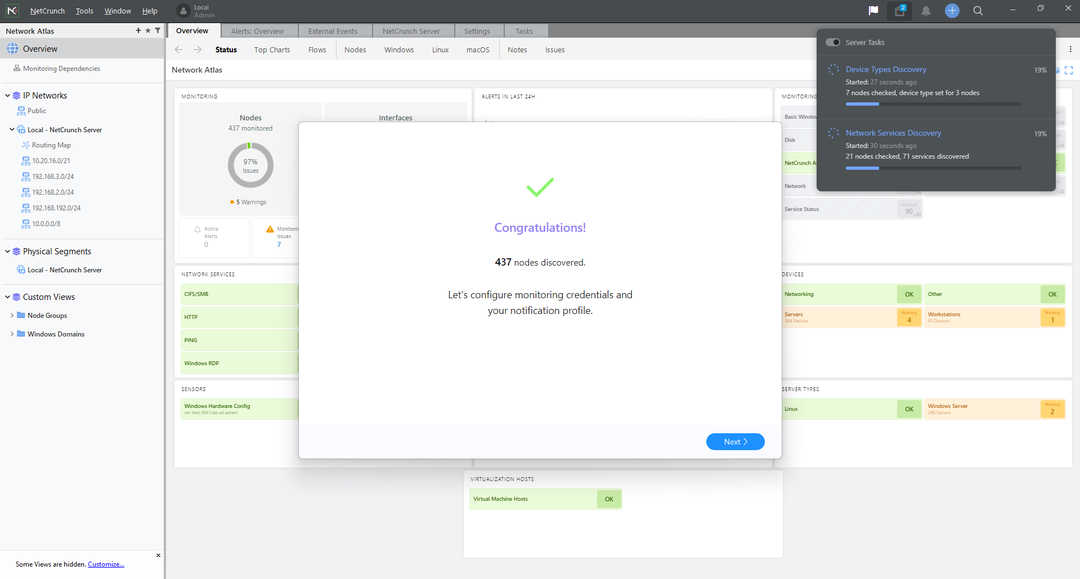
- Următorul pas este să introduceți acreditările pentru sistemele de operare detectate, astfel încât NetCrunch să le poată monitoriza.

- Și dacă găsește noduri Linux, va trebui să faceți același lucru pentru acestea.
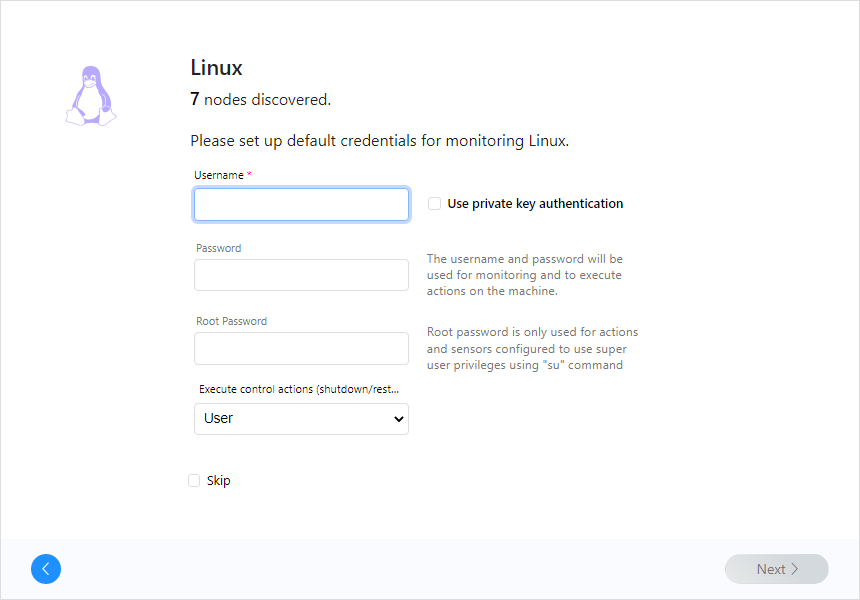
- SNMP este important pentru monitorizarea dispozitivelor de rețea – este recomandat să introduceți toate comunitățile SNMP care sunt utilizate, deoarece este cea mai rapidă modalitate de a începe monitorizarea tuturor acestora.

- Pasul final este să confirmați scriptul de alertă implicit care va fi utilizat de NetCrunch ca răspuns la orice eveniment pe care doriți să îl urmăriți în rețeaua dvs. Toate evenimentele sunt salvate implicit în baza de date și, după cum puteți vedea mai jos, va afișa notificările de pe desktop doar pentru alertele critice.

- Clic finalizarea si se face.
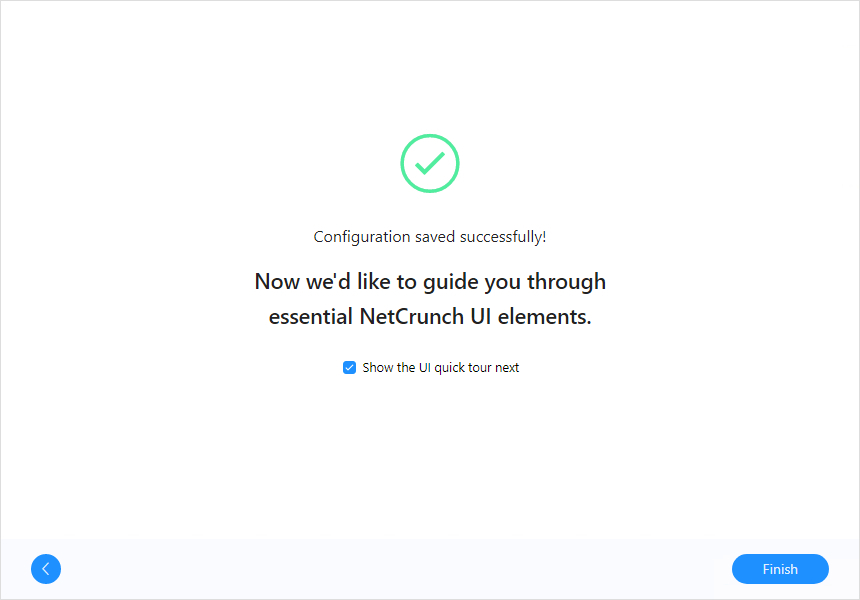
- Acum, rețeaua este monitorizată, sunt colectate valori și sunt generate alerte.

- Dar puteți testa NetCrunch chiar dacă nu sunteți conectat la nicio rețea selectând Rulați simularea opțiunea când porniți NetCrunch Console.
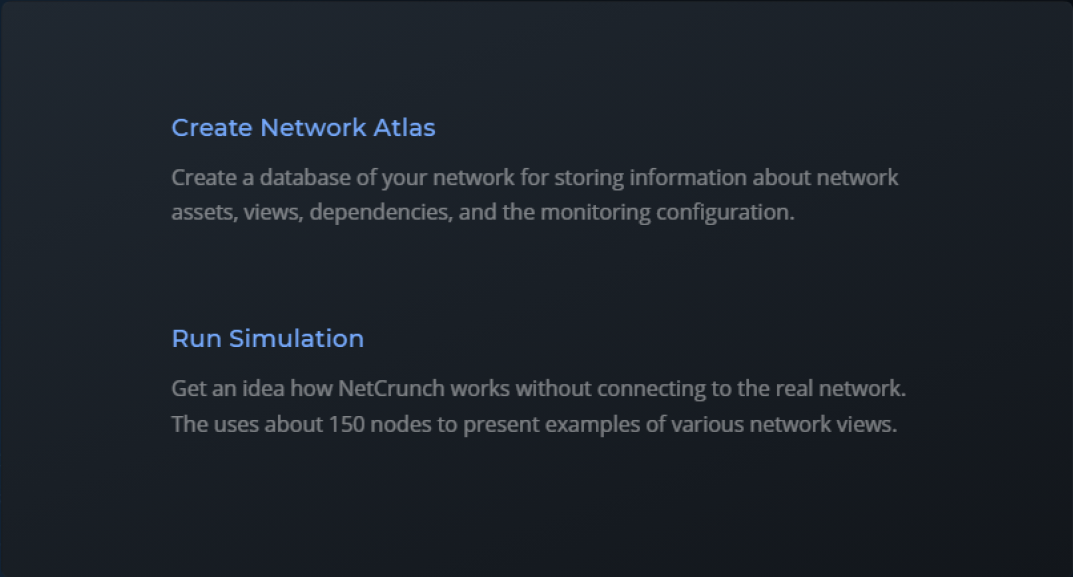
De exemplu, dacă sunteți acasă sau în călătorie și doriți să experimentați cum este să utilizați NetCrunch pentru monitorizare - puteți trece la modul Atlas simulat.
Include o rețea simulată cu dispozitive, trafic și alerte care apar - o puteți testa, schimba configurarea alertelor și modificați orice fără să vă faceți griji că puteți deteriora ceva în realitate reţea.
Puteți închide Simulated Atlas dacă doriți să reveniți la rețeaua reală. Puteți testa NetCrunch în rețeaua dumneavoastră timp de 30 de zile, dar perioada de încercare poate fi extinsă la cerere de către AdRem.
După cum probabil ați observat, pentru o soluție complexă de monitorizare precum NetCrunch, instalarea a fost ușoară.
Oricum, NetCrunch 12 aduce o mulțime de caracteristici și remedieri noi. Am evidențiat doar câteva dintre ele, dar le puteți verifica note de lansare complete și verificați toate noile îmbunătățiri.
Dorim să adăugăm că NetCrunch folosește o bază de date SQL încorporat pentru evenimente, deci nu este necesar un server suplimentar. De asemenea, utilizează magazine separate bazate pe fișiere pentru tendințe și starea programului.
Care este prețul NetCrunch?
Pe baza numărului de noduri și interfețe, dar și a serviciilor, există trei planuri flexibile:
➡ NetCrunch Essentials
Acest plan este conceput pentru clienții care trebuie să monitorizeze timpul de funcționare al serviciilor, lățimea de bandă și orice dispozitiv SNMP.
Iată câteva dintre ele caracteristici incluse:
- Monitorizarea lățimii de bandă
- Hartă de rutare, VLAN și mapare porturi
- SNMPv1,2c, 3, baza de date MIB și compilator
- Peste 110 pachete de monitorizare
- Monitorizarea timpului de funcționare, Cisco IPSLA
- 1 an de păstrare a datelor
- Actualizări de 1 an și suport standard
- 3 Conexiuni de acces la distanță
➡ NetCrunch Professional
Acesta este un pachet cuprinzător cu sute de obiective de monitorizare pentru nevoile dumneavoastră extinse.
Iată câteva dintre ele caracteristici incluse, pe lângă elementele esențiale:
- Monitorizare servere și virtualizare
- Hărți de nivel 2
- Monitorizare jurnal (Text, Syslog, Capcane etc.)
- Peste 260 de pachete de monitorizare
- Peste 130 de senzori (WMI, IPMI, SQL etc.)
- Alerte condiționate avansate
- Integrare Active Directory
- 1 senzor pentru cameră IP
➡ NetCrunch Enterprise
Este planul complet, cu toate serviciile necesare organizațiilor. Dispune de control și suport suplimentar de securitate.
Iată câteva dintre ele caracteristici incluse, pe lângă cele din licența profesională:
- Analizor de flux (NetFlow, sFlow etc.)
- Log Analytics
- Jurnalul de activitate
- Șabloane inteligente de monitorizare
- Nodul de stare a afacerii
- Reținere nelimitată a datelor
- 1 Sondă de monitorizare
- 10 Conexiuni de acces la distanță
- 10 senzori de nor
- 100 de senzori de configurare
Tot ce trebuie să faceți este să vă dați seama care sunt nevoile dvs. exacte și să alegeți planul potrivit pentru afacerea dvs.
⇒ Obțineți NetCrunch
- Pro
- Interfață de utilizator simplă și cuprinzătoare
- Peste 650 de șabloane de monitorizare
- Monitorizează toate serviciile dvs. de rețea și cloud
- Un singur tablou de bord pentru toate activitățile de rețea
- Ușor de instalat și configurat
- Nu este nevoie să instalați agenți de monitorizare
- Faceți backup și restaurați serverul dvs. Atlas
- Contra
- Nicio aplicație bazată pe cloud
Note de închidere
NetCrunch este de departe cel mai bun instrument de monitorizare a rețelei pe care l-am întâlnit până acum. Și asta în principal pentru că face maparea și monitorizarea fără a fi nevoie de agenți.
Majoritatea celorlalte astfel de soluții necesită timp doar pentru că trebuie să instalați agenți de monitorizare pe dispozitivele dvs.
Nu numai asta, dar NetCrunch oferă suport de neegalat pentru orice dispozitiv cu IP, dar și servicii cloud.
Și în cea mai recentă versiune, NetCrunch 12 oferă suport pentru peste 180 de dispozitive populare, toate gata de utilizare.
În plus, funcția de backup și restaurare asigură că toate regulile, politicile și setările dvs. sunt stocate în siguranță de fiecare dată.
Acestea fiind spuse, vă recomandăm să testați acest instrument timp de 30 de zile fără să aveți nevoie de niciun card de credit și să vă convingeți.
S-ar putea să fiți interesat și de lista noastră, inclusiv de cele mai bune instrumente de vizualizare a evenimentelor de jurnal de rețea pentru a primi alte sugestii.
Ai încercat deja NetCrunch? Povestește-ne despre experiența ta în secțiunea de comentarii de mai jos.
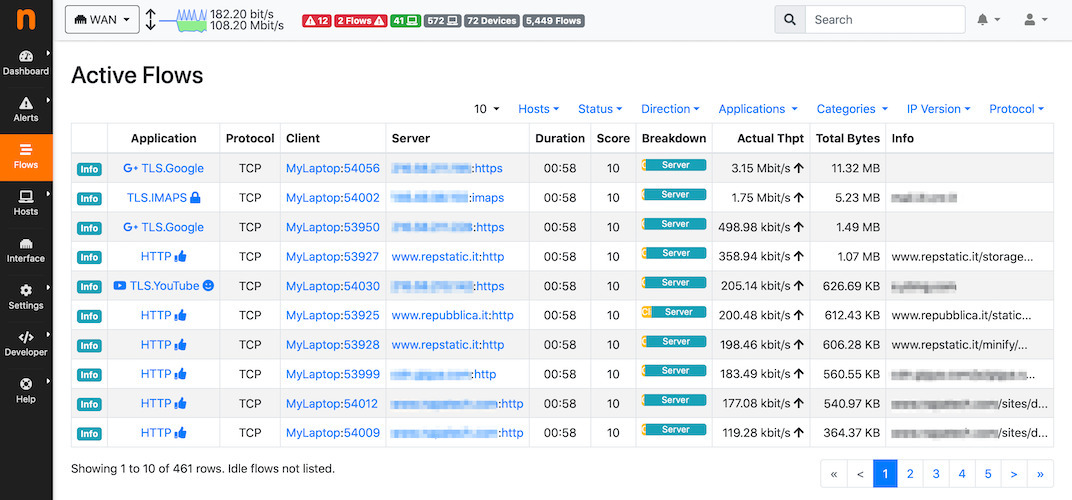

![Cele mai bune 5 instrumente de monitorizare a rețelei cu sursă deschisă [Bonus: Instrument AD]](/f/aa7361e51459003f8fed49fc0c3e91dc.png?width=300&height=460)